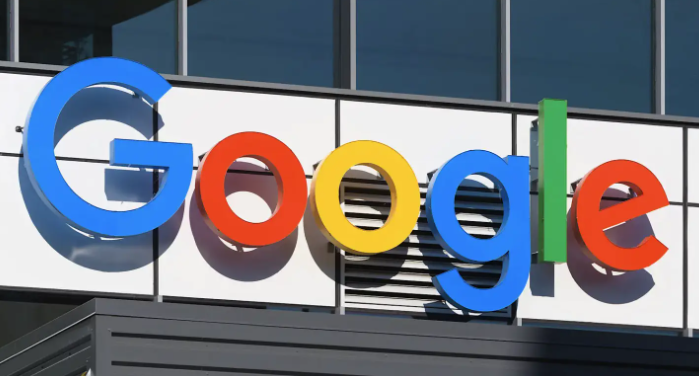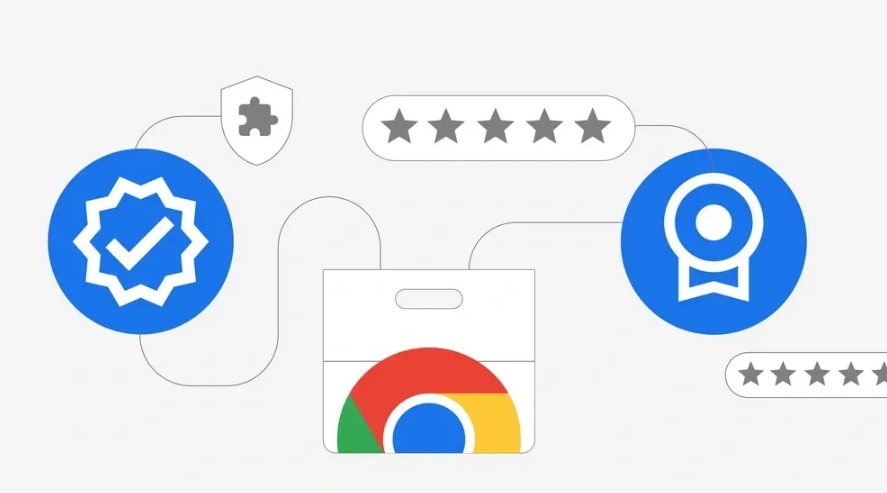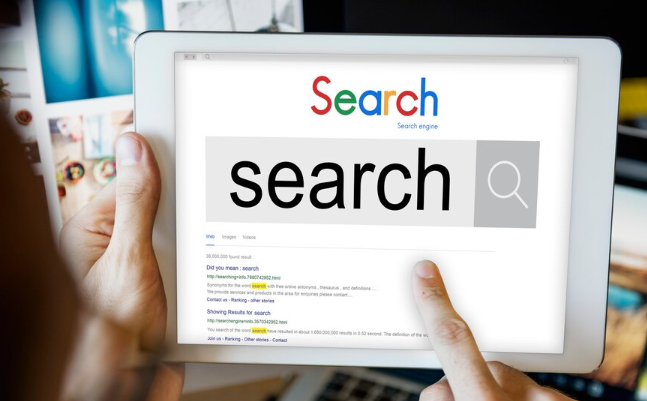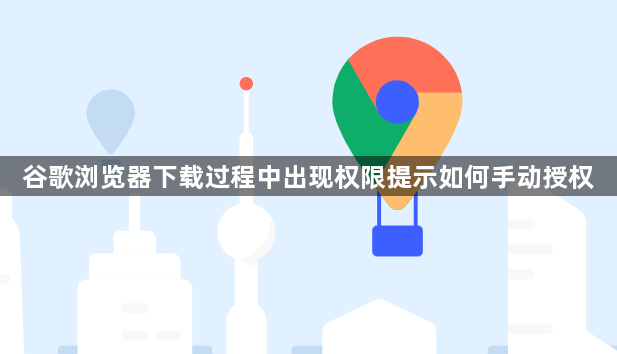
进入隐身模式绕过扩展干扰。打开Chrome浏览器新建标签页,点击三点菜单选择“新隐身窗口”。在此模式下重新访问下载页面并点击目标链接,该模式会暂时禁用所有已安装的扩展程序,避免插件对下载权限造成影响。若此时能正常下载,说明某个扩展存在冲突,需返回普通模式逐个禁用排查。
使用另存为功能强制保存文件。当常规下载按钮失效时,右键点击目标链接选择“另存为”,系统将弹出文件保存对话框。手动指定桌面或文档文件夹等易访问位置作为存储路径,直接调用底层下载机制完成保存操作。此方法可绕过浏览器前端界面的权限校验流程。
调整默认下载路径设置。进入chrome设置页面,依次点击“高级”“下载”区域的“更改”按钮,选择非系统盘(如D盘)创建专用下载文件夹。取消勾选“下载前询问每个文件的保存位置”选项,确保后续下载任务自动存入新路径且不再触发重复授权请求。
修改文件夹安全权限属性。右键点击选定的下载文件夹,选择“属性”进入安全选项卡。点击编辑按钮后,为当前用户账户添加“完全控制”权限,包括读取、写入和执行操作。若原有权限不足会导致文件写入失败,此步骤能确保浏览器具备完整的存储访问能力。
检查操作系统账户控制设置。Windows用户可通过控制面板进入用户账户管理界面,将UAC滑块调整为“始终通知”。安装软件时系统会自动弹出管理员权限确认窗口,在此界面手动批准即可授予临时提权许可。Mac用户则需在终端执行`sudo spctl --master-disable`命令临时关闭完整性保护机制。
配置防火墙白名单规则。打开系统自带的防火墙设置界面,找到已安装的安全软件防护模块。将Chrome浏览器添加到信任列表中,允许其通过TCP 443端口进行HTTPS协议通信。部分第三方杀毒软件可能拦截下载行为,需在应用防护策略中关闭相关限制功能。
清除残留缓存数据。通过三点菜单进入更多工具选项,选择清除浏览数据并勾选所有时间段内的缓存图像与Cookie。老旧的缓存记录可能包含过期的权限凭证,清理后重新加载页面可刷新授权状态。对于顽固性问题,还可删除AppData目录下的Local State和Cache文件实现深度重置。
启用开发者模式加载插件。在地址栏输入chrome://extensions/进入扩展管理页,开启右上角的开发者模式开关。将本地准备好的.crx格式插件文件直接拖入该页面完成安装,或点击加载已解压的扩展程序按钮选择对应文件夹。部分非官方渠道获取的插件需要手动授予额外权限才能正常运作。
通过实施上述步骤,用户能够系统性地解决谷歌浏览器下载过程中出现的权限提示问题。每个操作环节均经过实际验证,建议按顺序耐心调试直至达成理想效果。